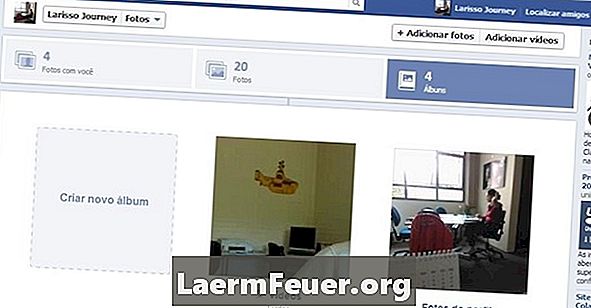
Conţinut
GIMP este un program gratuit de editare a imaginilor care conține multe dintre instrumentele găsite în Photoshop. Funcționează pe Microsoft Windows, Mac OS și Linux. Una dintre opțiunile de instrument este selecția, care vă permite să alegeți o anumită zonă a imaginii care urmează să fie tăiată sau mutată într-un alt loc al figurii sau stratului. Odată selectată, regiunea este înconjurată de "Selection Marquee", care este o linie punctată. Din moment ce selecția nu mai trebuie utilizată, poate doriți să scăpați de această schiță de selecție astfel încât imaginea să nu fie modificată accidental.
instrucțiuni de ghidare
-
Alegeți instrumentul de selecție adecvat scopului dvs. Alegerile și modul în care funcționează sunt următoarele: o Selectare dreptunghi, care vă permite să selectați orice parte dreptunghiulară a imaginii; Ellipse Select, care permite selectarea ariilor eliptice sau circulare ale imaginii; Free-Hand Select, denumit și Lasso Tool, care permite selectarea unei anumite regiuni prin folosirea gratuită a mouse-ului sau a desenului; Selectarea Fuzzy (numită și "Magic Wand"), care permite selectarea părților care conțin aceeași culoare sau altele similare; calea Bezier, care selectează un contur utilizând căile și punctele de control ale nodurilor Bezier; și în final foarfecele inteligente, care permit definirea unei căi în jurul unui obiect din imagine pentru ao selecta. Alegerea instrumentului de selecție va depinde de forma obiectului și de încrederea utilizatorului care editează imaginea utilizând aceste opțiuni diferite. Selecțiile dreptunghiulare, eliptice și libere sunt ușor de utilizat. Dacă nu vă dau rezultatele dorite, ar trebui să încercați alte instrumente mai complexe dacă vă simțiți confortabil să le folosiți.
-
Desenați selecția. Pentru instrumentele de selecție dreptunghiulare și eliptice, faceți doar clic și trageți. Pentru mâna liberă, un singur clic într-o zonă va selecta toate părțile care conțin aceeași culoare. Pentru alte instrumente, creați o cale care ocolește întregul obiect și revine la punctul de origine. Odată ce ați setat selecția, veți vedea o linie întreruptă în jurul regiunii selectate.
-
Pentru a șterge efectiv zona delimitată, selectați "Cut" sau "Clear" din meniul "Edit". Opțiunea "Ștergere" va șterge numai conținutul. Instrumentul "Cut" va muta partea delimitată a imaginii dvs. în "Clipboard", unde puteți lipi imaginea în altă parte.
Ștergerea conținutului selecției
-
Selectați meniul "Selectați" din partea de sus a imaginii din GIMP. Apoi faceți clic pe "None" din meniul care apare, dacă această opțiune nu este șters. Aceasta ar trebui să elimine selecția. Dacă selecția rămâne, sau dacă această opțiune este șters, continuați cu pașii de mai jos.
-
Uită-te la instrumentul care este în prezent în uz și selectați un alt instrument. Acest lucru poate determina dispariția liniei de selecție. Dacă nu, încercați să faceți clic pe meniul "Selectați" și apoi pe "Niciuna".
-
Salvați fișierul și închideți-l, apoi deschideți-l din nou sau închideți GIMP. Selecția trebuie să fi dispărut.